最終更新日:2012年6月22日
以下では、SonicWALLGUIを使用してローカルネットワークを使ったIPSecの設定手順を示します。本説明での対象機種はSonicWALL TZ170(OS Standerd 3.1.5)を想定しています。
また、購入直後でウイザードによる設定をするか確認してきた時は、"ログイン"を選択してウイザードでの設定をスキップしてください。
メニューから[Network]-[設定]を選択して、表示されたインターフェース画面の中の”LAN”の[設定]をクリックします。
LANインターフェースのアドレスを設定します。(192.168.2.254 / 255.255.255.0)
適用をクリックして設定した内容を確定させます。
適用の結果、再起動が必要な設定変更の場合には、画面下のステータス(状況)エリアに、”再起動”と表示されるので、ここをクリックして再起動を実施します。
なおLANのアドレスを変更して再起動を実施した場合”再起動中”の表示はされるものの、以後、以前のIPアドレスでSonicWALLにアクセスできなくなるので、適当な時間が経過後に新しく設定したIPアドレスでアクセスし直してください。
メニューから[Network]-[設定]を選択して、表示されたインターフェース画面の中の”WAN”のモードから「NAT有効」]を選択し[設定]をクリックします。
表示されたWAN情報設定画面で以下のように設定していきます。
■一般
- SonicWALL WAN IP (NATパブリック) アドレス: 192.168.1.10
- WAN サブネットマスク: 255.255.255.0
- WAN ゲートウェイアドレス: 192.168.1.254
メニューから[VPN]-[設定]を選択して、表示された画面のVPNポリシーの[追加]をクリックします。
以下のVPNポリシー設定画面が表示されるのでポリシーを設定していきます。
■一般

対象先ネットワークを指定するために [追加] をクリック
- IPSec鍵モード: IKE(事前共有鍵)
- 名前 : このVPNセッション用の任意の名前(ex. vpn-ar")
- 主格 IPSec ゲートウェイ名またはアドレス: 172.16.1.10
- 事前共有鍵: ipsec_pass
- 対象先ネットワーク: 下記に対象先ネットワークを指定するにチェック
対象先として
を指定して [OK] をクリック。 続いて、上部のタブから 「プロポーザル」 をクリック
- ネットワーク: 192.168.10.0
- サブネットマスク: 255.255.255.0
■プロポーザル
【IKE(フェーズ1)】【IPSec(フェーズ2)】
- 鍵交換モード : メインモード
- DH グループ : グループ2
- 暗号化 : DES
- 認証 : MD5
- ライフ タイム (秒) : 28800
続いて、上部のタブから 「詳細設定」 をクリック
- プロトコル : ESP
- 暗号化 : DES
- 認証 : SHA1
- Perfect Forward Secrecy : チェックを外す(無効)
- ライフ タイム (秒) : 1800
■詳細設定
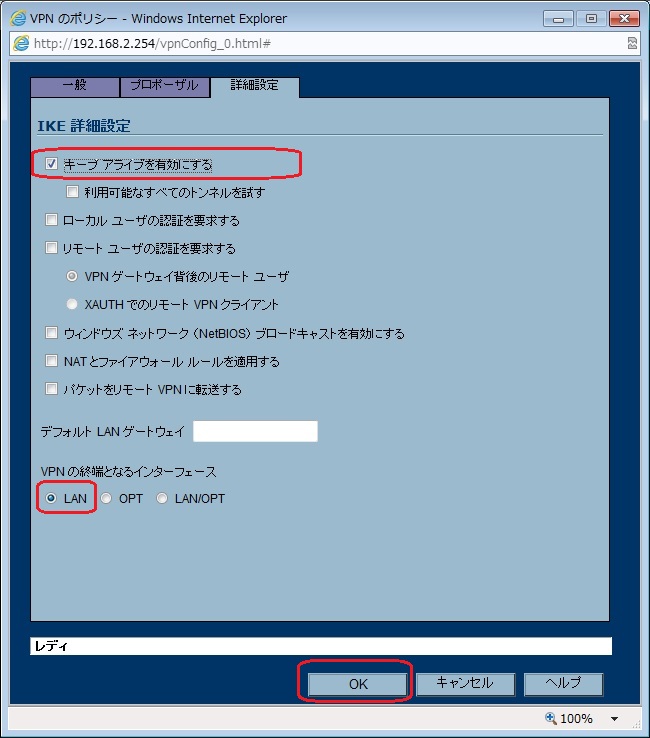
- キープ アライブを有効にする : チェック
- 利用可能なすべてのトンネルを試す : チェックを外す
- ローカル ユーザの認証を要求する :チェックを外す
- リモート ユーザの認証を要求する : チェックを外す
- ウィンドウズ ネットワーク (NetBIOS) ブロードキャストを有効にする : チェックを外す
- NAT とファイアウォール ルールを適用する : チェックを外す
- パケットをリモート VPN に転送する : チェックを外す
- デフォルト LAN ゲートウェイ : 指定なし
- VPN の終端となるインターフェース : LAN
以上を指定できたら [OK] をクリック。
メニューから[VPN]-[詳細設定]を選択して、表示された画面で以下の設定を行います。
- VPN を介するすべてのウィンドウズ ネットワーク (NetBIOS) ブロードキャストを無効にする : チェック
- 断片化パケットの処理を有効にする : チェック
- DF ビット (断片化を行わない) を無視する : チェック
- NAT トラバーサルを有効にする : チェックを外す
- キープ アライブ間隔 (秒) : 240
- IKE Dead Peer 検出を有効にする : チェック
- ハートビートの間隔 (秒) : 60
- Dead Peer 検出とする未到達ハートビートの回数 : 3
- VPN シングル アーム モード (独立 VPN ゲートウェイ) : チェックを外す
- 対岸のゲートウェイの DNS 名が異なった IP アドレスとして解決された場合に、アクティブ トンネルを再構築する : チェック
- パス スルー接続のために IKE ポートを維持する : チェックを外す
- トンネルの状況が変更した場合のみ、VPN トンネル トラップを送信する : チェックを外す
以上を指定できたら [適用] をクリック。
